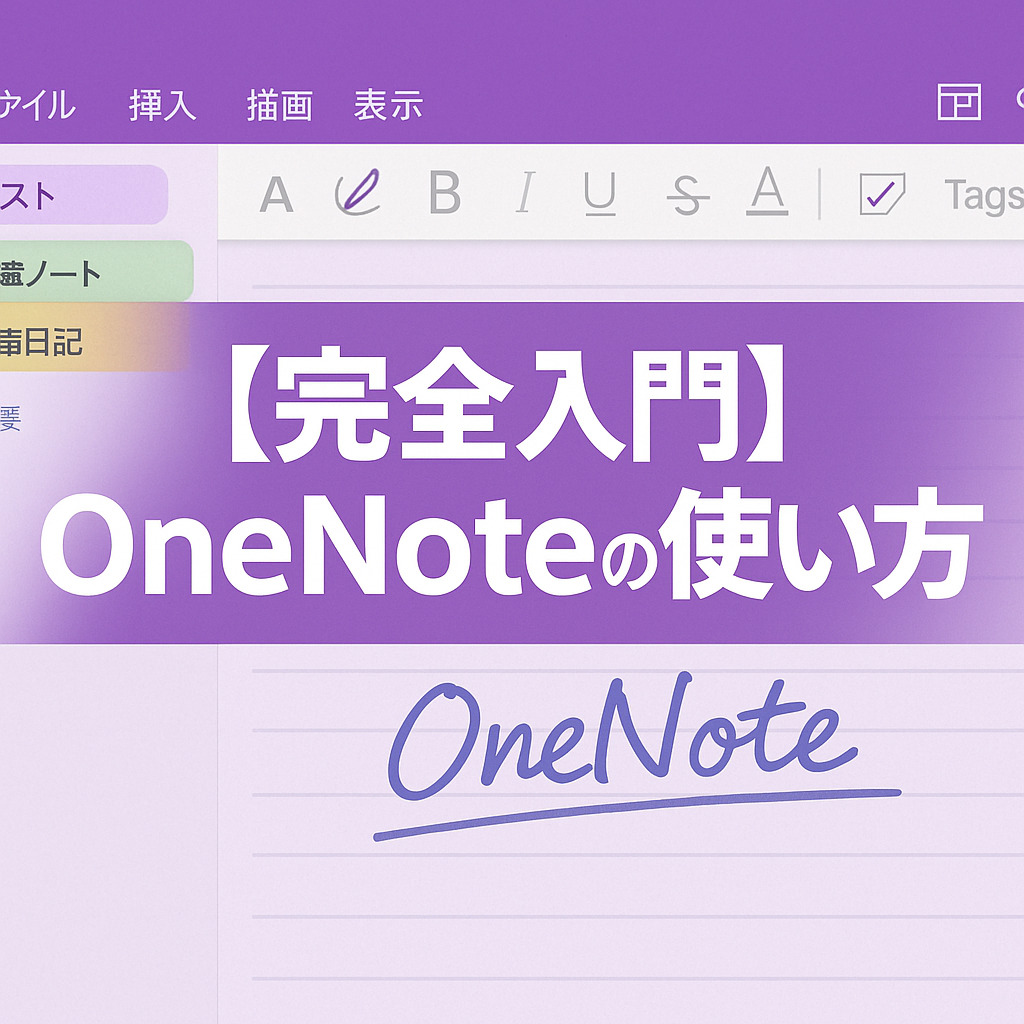「メモした場所を忘れて探し回る」
「紙のノートが何冊もあって管理が大変」
「手書きメモを後で見つけられない」
こんな情報管理の悩み、誰もが経験したことがあるはず。
そんな問題を一気に解決してくれるのが、Microsoft OneNoteです。
この記事では、OneNoteの基本的な使い方から上級テクニックまで、初心者でもわかるように詳しく説明します。
OneNoteって何?どんなことができるの?

OneNoteとは
Microsoft OneNoteは:
- Microsoftが開発したデジタルノートアプリ
- 無料で使える(Microsoftアカウントがあれば)
- Windows、Mac、iOS、Androidすべてに対応
- クラウド同期で複数デバイス間で共有
例えて言うなら: 無限に拡張できる「デジタルのルーズリーフ」
従来のノートとの違い
紙のノート vs OneNote
| 比較項目 | 紙のノート | OneNote |
|---|---|---|
| 容量 | 有限 | 無制限 |
| 検索 | 手動で探す | キーワード検索 |
| バックアップ | コピーが必要 | 自動保存 |
| 共有 | 物理的に渡す | リンクで共有 |
| 編集 | 修正液・消しゴム | 自由に編集 |
| メディア | 文字・図のみ | 文字・画像・音声・動画 |
OneNoteでできること
1. 自由なレイアウト
- 好きな場所にテキストを配置
- 手書き文字とタイピングの混在
- 画像・図・表を自由に挿入
2. 多様な入力方法
- キーボード入力:通常のタイピング
- 手書き入力:ペンやタッチで手描き
- 音声録音:会議や講義の録音
- 画像挿入:写真やスクリーンショット
- ファイル添付:PDF、Word文書なども添付可能
3. 強力な検索機能
- テキスト検索:入力した文字を即座に検索
- 手書き文字認識:手書きメモも検索対象
- 画像内の文字:写真内の文字も検索可能
4. リアルタイム同期・共有
- 複数デバイスでの自動同期
- 共同編集:チームでリアルタイム編集
- アクセス権限:閲覧のみ・編集可能を選択
OneNoteの基本構造を理解しよう
階層構造の概念
OneNoteは3層構造で情報を整理します:
? ノートブック (Notebook)
├── ? セクション (Section)
│ ├── ? ページ (Page)
│ ├── ? ページ (Page)
│ └── ? ページ (Page)
├── ? セクション (Section)
│ └── ? ページ (Page)
└── ? セクション (Section)
└── ? ページ (Page)
1. ノートブック(最上位)
用途:
- 大きなカテゴリでの分類
- プロジェクトやテーマ別の整理
具体例:
- 「仕事」「プライベート」「学習」
- 「2025年度プロジェクト」「資格勉強」
- 「家計管理」「旅行計画」
2. セクション(中分類)
用途:
- 章・分野での整理
- 期間や種類での分類
具体例:
? 仕事ノートブック
├── ? 会議議事録
├── ? プロジェクトA
├── ? アイデアメモ
└── ? タスク管理
3. ページ(実際の作業場所)
用途:
- 具体的な内容を記録
- 日付やテーマ別の管理
具体例:
? 会議議事録セクション
├── ? 2025年1月8日 週次会議
├── ? 2025年1月15日 企画会議
└── ? 2025年1月22日 進捗会議
実際の使用例
学生の場合
? 2025年度授業ノート
├── ? 経済学
│ ├── ? 第1回:ミクロ経済学入門
│ ├── ? 第2回:需要と供給
│ └── ? 定期試験対策
├── ? 英語
│ ├── ? 文法:現在完了形
│ └── ? 単語帳
└── ? 就職活動
├── ? 企業研究:A社
└── ? 面接対策
ビジネスパーソンの場合
? 営業活動管理
├── ? 顧客管理
│ ├── ? A社:田中様
│ └── ? B社:佐藤様
├── ? 商品企画
│ ├── ? 新商品アイデア
│ └── ? 市場調査結果
└── ? スケジュール
└── ? 今週のタスク
OneNoteを始めよう:初期設定

Step 1: OneNoteのインストール
Windows の場合
方法1:Microsoft Store から
- Microsoft Storeを開く
- 「OneNote」を検索
- 「入手」をクリックしてインストール
方法2:公式サイトから
- onenote.com にアクセス
- 「無料でダウンロード」をクリック
- インストーラーをダウンロードして実行
Mac の場合
- App Storeを開く
- 「Microsoft OneNote」を検索
- 「入手」をクリック
スマートフォン・タブレット
iOS(iPhone/iPad):
- App Storeで「Microsoft OneNote」をダウンロード
Android:
- Google Playで「Microsoft OneNote」をダウンロード
Step 2: Microsoftアカウントでサインイン
アカウントが必要な理由
- クラウド同期のため
- 複数デバイスでの利用
- 無料ストレージ(5GB)の利用
サインイン手順
- OneNoteを起動
- **「サインイン」**をクリック
- Microsoftアカウント(メールアドレス)を入力
- パスワードを入力
アカウントがない場合:
- **「アカウントを作成」**をクリック
- メールアドレスを入力(Gmail等でも可)
- パスワードを設定
- 本人確認を完了
Step 3: 最初のノートブック作成
デフォルトノートブック
OneNote初回起動時に自動作成されるもの:
- 「個人用(OneDrive)」
- 基本的なセクション・ページが含まれる
新しいノートブック作成
- 「ファイル」 → 「新規」
- ノートブック名を入力(例:「仕事用ノート」)
- 保存場所を選択(通常はOneDrive)
- **「作成」**をクリック
基本的な使い方をマスターしよう
ページの作成と管理
新しいページの作成
方法1:セクション内にページ追加
- セクションを選択
- **「+ ページの追加」**をクリック
- ページタイトルを入力
方法2:キーボードショートカット
- Ctrl + N:新しいページ
- Ctrl + T:新しいセクション
ページタイトルの付け方のコツ
効果的なタイトル例:
- 日付 + 内容:「2025/1/24 企画会議」
- カテゴリ + 詳細:「顧客管理:A社田中様」
- プロジェクト + フェーズ:「新商品開発:要件定義」
テキスト入力の基本
自由配置の基本
OneNoteの特徴:
- クリックした場所にテキストボックスが作成
- ドラッグでテキストボックスを移動
- 自由なレイアウトが可能
文字装飾の方法
基本的な装飾:
- 太字:Ctrl + B
- 斜体:Ctrl + I
- 下線:Ctrl + U
- 取り消し線:Ctrl + –
色・サイズの変更:
- テキストを選択
- ホームタブで書式設定
- フォント、サイズ、色を変更
リストの作成
箇条書きリスト:
- ホームタブ → 箇条書き
- Enterで次の項目
- Tabでインデント(階層化)
番号付きリスト:
- ホームタブ → 段落番号
- 自動採番される
手書き入力の活用
手書きモードの開始
タッチ対応デバイスの場合:
- 描画タブをクリック
- ペンツールを選択
- 色・太さを設定
- 画面に直接描画
ペンツールの種類
- ペン:通常の線
- 蛍光ペン:半透明のハイライト
- 鉛筆:鉛筆風の質感
手書き文字の変換
手書き → テキスト変換:
- 手書き文字を選択
- **「インクをテキストに変換」**をクリック
- 認識されたテキストを確認・修正
画像・ファイルの挿入
画像の挿入方法
方法1:ドラッグ&ドロップ
- 画像ファイルをエクスプローラーで選択
- OneNoteページにドラッグ
方法2:挿入メニューから
- 挿入タブ → 画像
- ファイルを選択して挿入
スクリーンショットの挿入
- 挿入タブ → 画面の領域
- キャプチャ範囲をドラッグで選択
- 自動でページに挿入
ファイルの添付
対応ファイル形式:
- Office文書:Word、Excel、PowerPoint
- PDF文書
- 画像ファイル:JPG、PNG、GIF
- 音声・動画ファイル
添付方法:
- 挿入タブ → ファイル
- 添付方法を選択:
- 添付ファイルとして挿入
- 印刷イメージとして挿入
便利な機能を活用しよう

タグ機能で情報を整理
タグとは
情報に付けるラベルのような機能:
- 重要度を示す
- 分類を行う
- 後で検索しやすくする
標準タグの種類
- 重要:重要な情報にマーク
- 質問:疑問点や確認事項
- 連絡先:人の情報
- アドレス:住所や場所
- 電話番号:連絡先情報
- ToDo:やるべきこと
- パスワード:機密情報
- 重大:緊急度の高い情報
タグの付け方
- テキストを選択
- ホームタブ → タグ
- 適切なタグを選択
カスタムタグの作成
- ホームタブ → タグ → タグのカスタマイズ
- **「新しいタグ」**をクリック
- 表示名・アイコン・色を設定
表・図形の作成
表の挿入
- 挿入タブ → 表
- 行・列数を指定
- 表が挿入される
表の編集:
- 行・列の追加:右クリックメニューから
- セルの結合:複数セル選択して右クリック
- 書式設定:表ツールタブで設定
図形の描画
- 描画タブ → 図形
- 図形を選択(四角、円、矢印など)
- ページ上でドラッグして描画
検索機能の活用
基本的な検索
- Ctrl + Fで検索ボックス表示
- キーワードを入力
- 該当箇所がハイライト表示
高度な検索
検索対象の選択:
- このページ
- このセクション
- このノートブック
- すべてのノートブック
検索可能な要素:
- 入力テキスト
- 手書き文字(文字認識)
- 画像内の文字(OCR機能)
- 音声の文字起こし
音声録音機能
録音の開始
- 挿入タブ → 録音
- 録音開始
- メモを取りながら録音可能
録音の特徴
- 録音と同時にメモを取れる
- メモと音声が連動
- 特定の場所から再生可能
活用例:
- 会議の議事録作成
- 講義ノートの補完
- インタビューの記録
チームワークを向上させる共有機能

ノートブックの共有
共有の手順
- ファイルタブ → 共有
- 共有方法を選択:
- ユーザーを招待
- リンクを作成
権限の設定
編集可能:
- 内容の追加・編集・削除が可能
- 構造の変更も可能
表示のみ:
- 閲覧のみ可能
- 編集は不可
共有リンクの管理
リンクの種類:
- 特定のユーザーのみ
- リンクを知っている全ユーザー
- 組織内のユーザー
リアルタイム共同編集
同時編集の特徴
- 複数人が同時に編集可能
- 変更がリアルタイムで反映
- 編集者の色分け表示
コメント機能
- テキストを選択
- 右クリック → コメント
- コメント内容を入力
コメントの活用:
- 質問・疑問の共有
- 改善提案
- 補足説明
バージョン履歴の確認
履歴の表示
- ファイルタブ → 履歴
- ページ履歴を選択
- 過去のバージョンを確認
履歴でできること:
- 過去の状態を閲覧
- 削除された内容の復元
- 変更点の比較
目的別活用術

学習ノートとしての活用
授業ノートの取り方
効果的な構成:
? 2025年度授業
├── ? 経済学
│ ├── ? 第1回:講義ノート + 録音
│ ├── ? 第1回:復習メモ
│ └── ? 小テスト対策
└── ? 英語
├── ? 文法:現在完了
└── ? 単語帳
試験対策の方法
重要項目の整理:
- 重要タグで重要箇所をマーク
- 蛍光ペンでハイライト
- 要点の検索で復習
会議・議事録の管理
効率的な議事録作成
テンプレートの活用:
会議名:
日時:
参加者:
アジェンダ:
1.
2.
3.
決定事項:
□
□
アクションアイテム:
□ [担当者名]
□ [担当者名]
次回までの宿題:
音声録音との連携
- 会議開始時に録音開始
- 重要ポイントをメモ
- 後で録音を聞き返して補完
プロジェクト管理
プロジェクトノートの構成
? プロジェクトA
├── ? 企画・要件定義
├── ? 設計・開発
├── ? 会議議事録
├── ? 進捗管理
└── ? 成果物
タスク管理の活用
ToDoリストの作成:
- ToDoタグを活用
- チェックボックスで進捗管理
- 期限をメモに記載
研究・調査活動
情報収集の整理
Webクリップの活用:
- Webページの情報をコピー&ペースト
- 出典URLを併記
- 自分の考察を追記
参考文献の管理
書籍情報の記録:
- 書名・著者・出版社・ISBN
- 重要な引用部分
- ページ番号
- 自分の感想・考察
スマートフォン・タブレットでの活用
モバイルアプリの特徴
iPhone/iPad版
特有の機能:
- Apple Pencilでの手書き入力
- Siriでの音声入力
- カメラでの直接挿入
Android版
特有の機能:
- Sペン(Galaxy Note)での手書き
- Google Assistantとの連携
- フォルダからの直接挿入
外出先での活用法
会議での活用
- タブレットで議事録作成
- 手書きメモとテキストの併用
- 写真でホワイトボードを記録
学習での活用
- 通勤時間にスマホで復習
- 図書館でタブレットでノート作成
- 音声録音で講義を記録
オフライン機能の活用
同期のタイミング
- Wi-Fi接続時に自動同期
- モバイルデータでも同期可能(設定で制御)
- オフライン時は端末内に一時保存
オフライン作業の注意点
- 大容量ファイルは同期に時間
- 競合が発生する可能性
- 定期的な手動同期推奨
トラブルシューティング

よくある問題と解決方法
同期されない問題
確認ポイント:
- [ ] インターネット接続は正常か
- [ ] Microsoftアカウントでサインインしているか
- [ ] OneDriveの容量は十分か
- [ ] 同期設定がオンになっているか
解決手順:
- 手動同期を実行(ファイル → 同期)
- アプリの再起動
- アカウントの再サインイン
- アプリの再インストール
動作が重い問題
原因と対策:
| 原因 | 対策 |
|---|---|
| 大容量ファイル | ファイルサイズを圧縮、分割 |
| 過多なページ数 | セクション・ノートブックを分割 |
| 古いキャッシュ | アプリのキャッシュクリア |
| 端末の性能不足 | 不要なアプリを終了 |
文字が認識されない
手書き文字認識の改善:
- 丁寧に書く
- 大きめの文字で記入
- 言語設定を確認
- 手書き学習機能を活用
データのバックアップ
自動バックアップ
OneDriveとの同期:
- 自動保存が常時実行
- バージョン履歴で過去データを保護
- 削除されたアイテムは一時的に保存
手動バックアップ
エクスポート機能:
- ファイルタブ → エクスポート
- 形式を選択:
- OneNote (.onepkg)
- Word文書
- 保存場所を指定
応用テクニック
テンプレートの活用
標準テンプレート
利用方法:
- 挿入タブ → ページテンプレート
- カテゴリから選択
- テンプレートを適用
人気のテンプレート:
- 会議議事録
- プロジェクト計画
- 授業ノート
- 日記・日報
オリジナルテンプレート作成
- 基本レイアウトを作成
- 挿入タブ → ページテンプレート → テンプレートとして保存
- テンプレート名を設定
- 今後の使用で選択可能
ショートカットキーの活用
基本操作
- Ctrl + N:新しいページ
- Ctrl + T:新しいセクション
- Ctrl + F:検索
- Ctrl + Z:元に戻す
- Ctrl + Y:やり直し
書式設定
- Ctrl + B:太字
- Ctrl + I:斜体
- Ctrl + U:下線
- Ctrl + Shift + H:蛍光ペン
ナビゲーション
- Ctrl + PageUp/PageDown:前後のページ
- Ctrl + G:ページに移動
- F5:全画面表示
数式・表計算の活用
数式の入力
- 挿入タブ → 数式
- 数式エディターで作成
- LaTeX記法も対応
簡単な計算
計算式の入力:
- =2+3 と入力して Space → 自動計算
- 表内での簡単な計算も可能
よくある質問

基本的な疑問
Q: OneNoteは完全に無料?
A: 基本機能は無料です。ただし、OneDriveの容量(5GB)を超える場合は有料プランが必要です。
Q: オフラインでも使える?
A: はい。オフラインで編集可能で、次回オンライン時に自動同期されます。
Q: 他のノートアプリからデータ移行できる?
A: Evernoteなど一部のアプリからインポート機能があります。
技術的な疑問
Q: 容量制限はある?
A: OneDriveの容量制限内(無料版5GB)。ページ数に制限はありません。
Q: 印刷はできる?
A: はい。ファイル → 印刷から可能です。レイアウトを整えてから印刷することをおすすめします。
Q: パスワード保護はできる?
A: セクション単位でパスワード保護が可能です。
活用に関する疑問
Q: 仕事で使っても大丈夫?
A: はい。ただし、機密情報の扱いは会社のポリシーに従ってください。
Q: 学校のレポート作成に使える?
A: はい。ただし、最終的な提出はWordやPDFに変換することをおすすめします。
まとめ
OneNote をマスターして、情報管理のプロになろう!
今日から始められること
初心者レベル(今すぐできる):
- OneNoteアプリをダウンロード
- 最初のノートブック作成
- 日常のメモをOneNoteに記録
中級レベル(1週間後の目標):
- セクション・ページの使い分けをマスター
- 手書き入力・音声録音を活用
- タグ機能で情報を整理
上級レベル(1ヶ月後の目標):
- チーム共有でコラボレーション
- テンプレート作成で効率化
- 複数デバイスでの完全活用
OneNote活用の成功ポイント
習慣化のコツ:
- 最初は1つのノートブックから始める
- 毎日少しずつでも触る
- 完璧を求めず気軽に使う
- 他のツールと併用しながら徐々に移行
効率化のコツ:
- 命名規則を決めて統一
- タグを積極的に活用
- 検索機能を使いこなす
- 定期的な整理を心がける
長続きのコツ:
- 無理をしない:完璧を求めすぎない
- 段階的に:機能を少しずつ覚える
- 目的を明確に:何のために使うかを決める
- 楽しむ:便利さを実感しながら使う
他のツールとの使い分け
OneNote vs 他のノートアプリ
OneNote が優れている点:
- 自由なレイアウト
- 手書き対応の充実
- Microsoft Office との連携
- 無料での高機能
他のアプリとの使い分け:
- Notion:データベース機能重視の場合
- Evernote:Webクリップ機能重視の場合
- Apple Notes:Apple エコシステム内での簡易利用
- Google Keep:シンプルなメモ・リマインダー
Microsoft Office との連携
Word との連携:
- OneNote から Word にエクスポート
- 構造化された文書作成
- 最終的なレポート・企画書作成
Excel との連携:
- 表データの詳細分析
- グラフ作成
- 数値計算の詳細処理
PowerPoint との連携:
- プレゼン資料の下書き
- アイデアの整理
- 発表原稿の準備
セキュリティとプライバシー
データ保護
Microsoft のセキュリティ:
- 暗号化通信(SSL/TLS)
- データセンターの物理的セキュリティ
- 定期的なバックアップ
- 99.9%の可用性保証
個人でできる対策
安全な利用のために:
- 強固なパスワード設定
- 2段階認証の有効化
- 機密情報は別途暗号化
- 共有権限の適切な管理